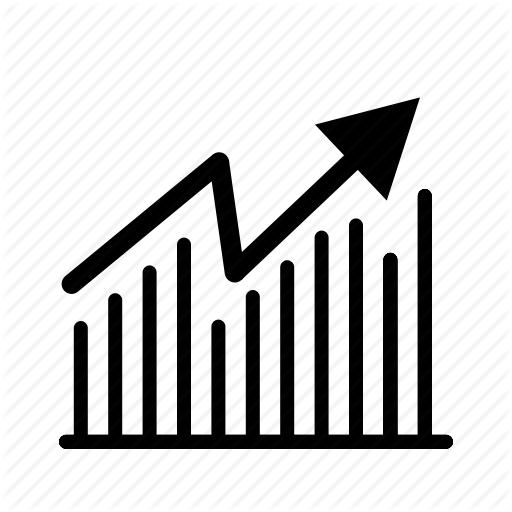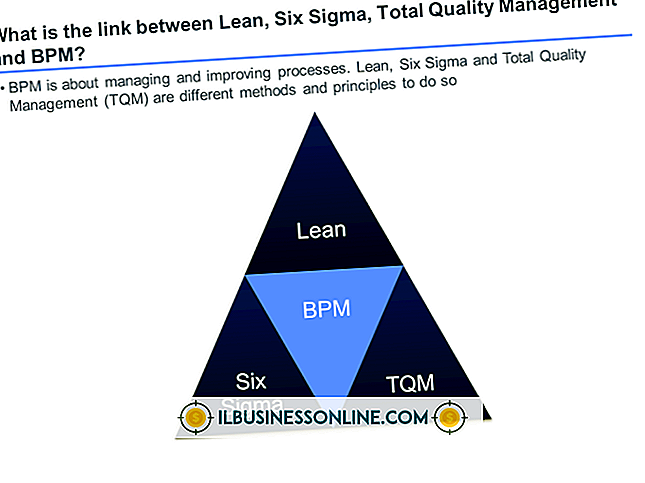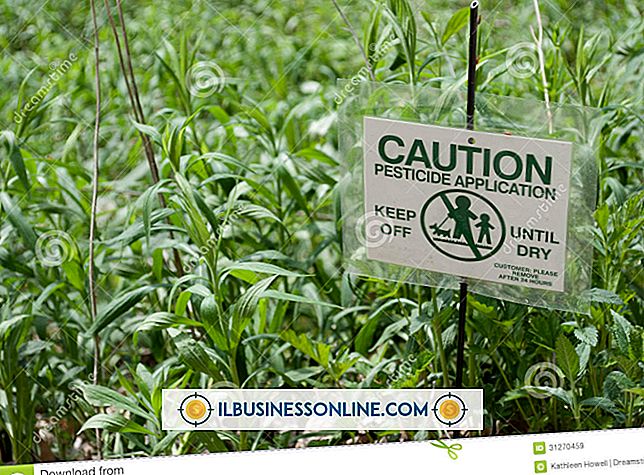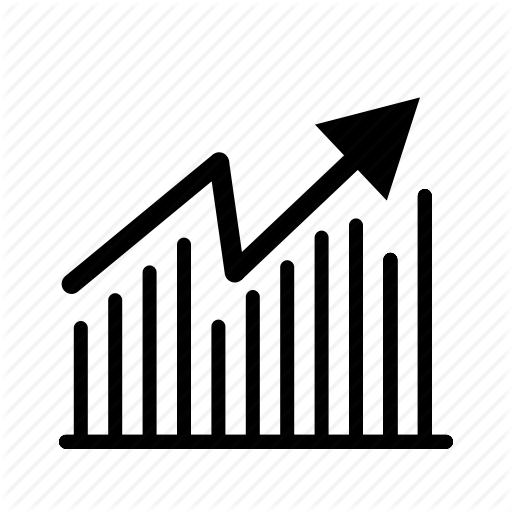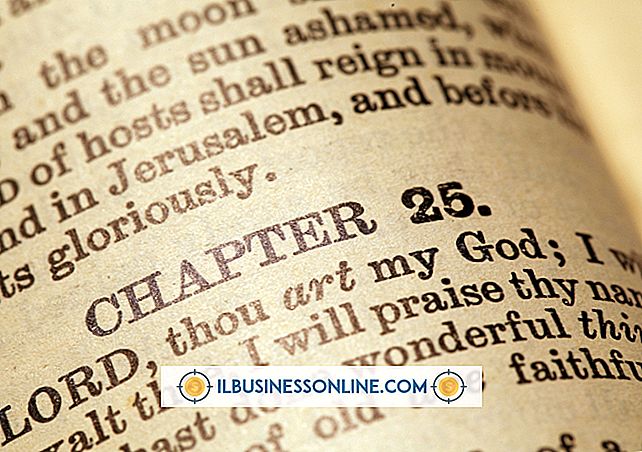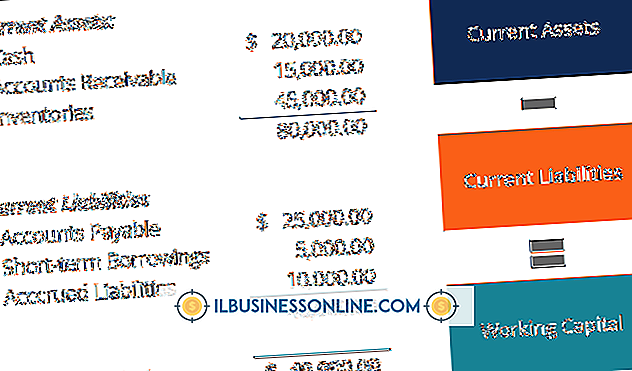Bitly Bir Dosya Nasıl Yüklenir

Bir İnternet adresini kısaltmak, kuruluşunuzdaki diğer üyelerle önemli bağlantıları paylaşmanızı kolaylaştırır. Bitly, Bitly Incorporated şirketinin sahip olduğu bir Betaworks şirketidir ve dünyanın en büyük bağlantı paylaşım Web hizmetidir. Bitly, URL’leri paylaşma ve kısaltma özelliğini sunarken, dosyaları doğrudan siteye yüklemeyi desteklemez. Neyse ki, birçok ücretsiz dosya barındırma hizmeti, kısa ve özelleştirilmiş URL'ler oluşturmak için Bitly'e yapıştırabileceğiniz yüklenen dosyaları URL'ler olarak paylaşmayı destekler. Kısaltılmış Bitly bağlantısı daha sonra orijinal dosyanıza doğrudan erişmek için başkalarıyla paylaşılabilir.
Dosya yükleme
1.
Dropbox, Google Drive veya SkyDrive gibi bir dosya barındırma hizmetinin web sitesine gidin ve ardından hesabınıza giriş yapın (Kaynaklar'daki bağlantılar).
2.
Bilgisayarınızdan bir dosyayı dosya barındırma hizmetinin web sitesine yükleyin. Bu işlem kullandığınız servise bağlı olarak değişecektir. Alternatif olarak, daha önce barındırma hizmetinin web sitesine yüklediğiniz bir dosyayı bulmak için bulun.
3.
Dosyayı paylaşma seçeneğini seçin ve ardından URL'yi kopyalayın. Örneğin, paylaşmak istediğiniz dosyanın yanındaki "Bağlantıyı Paylaş" ı tıklayın, "URL Al" ı tıklayın ve ardından URL'yi kopyalayın.
Bitly'e Kaydolun
1.
Bir Web tarayıcısı açın ve Bitly web sitesine gidin (bkz. Kaynaklar).
2.
"Şimdi Katıl. Ücretsiz!" Seçeneğini tıklayın. buton.
3.
Kullanıcı adınızı, e-posta adresinizi ve şifrenizi gerekli alanlara girin ve ardından "Hesap Oluştur" düğmesini tıklayın. Alternatif olarak, "Facebook ile Kaydolun" veya "Twitter ile Kaydolun" düğmesini tıklayın ve Facebook veya Twitter hesabınızı kullanarak kaydolmak için talimatları izleyin.
Bitli bir bağlantı oluşturun
1.
Bitly hesabınıza giriş yapın.
2.
"Buraya Bağlantı Yap…" düğmesini tıklayın, "Kaydetmek ve Kısaltmak için URL Yapıştır" alanına tıklayın ve ardından paylaşmak istediğiniz dosyanın URL'sini yapıştırın. Bitly bir bağlantı otomatik olarak oluşturulur.
3.
Bağlantının gizlilik ayarını değiştirmek için "Genel" düğmesini tıklayın ve ardından bağlantınıza yorum eklemek için "Not Ekle" yi tıklayın. Bitly ile paylaştığınız dosyanın adresi, URL’nin yanındaki "Kopyala" düğmesini tıklatarak panoya kopyalanabilir.
İpuçları
- Bitly bağlantılarınızdan birinin yanındaki "X" düğmesini tıklatarak istenmeyen bağlantıları arşivleyin.
- Bitly bağlantınızın URL'sini özelleştirmek için, kurşun kalem benzeri "Bu Bitly Bağlantısını Özelleştir" düğmesini tıklayın.
Uyarı
- Bitly URL’nizi görüntüleyebilecek herkes orijinal dosyanın bağlantısına erişebilir.